恭喜你完成物件標記!![]()
還不知道如何操作物件標記或忘記物件標記流程的趕快點開DAY4專案建立與影像標記流程(上) 與 DAY5專案建立與影像標記流程(下) 複習一下吧!
在模型訓練步驟,你只需要確認幾件事情後即可輕鬆一鍵點擊送出物件標記的資料,後面複雜的模型訓練就交給MusesAI小精靈幫你完成吧!
模型訓練完成後,要怎麼知道MusesAI小精靈的學習狀況有沒有符合你的預期呢?
讓我們快點進入教學文章一探究竟吧!
Step1. 首先,請回到Video Type 的專案檢視頁面並點選畫面上排的【步驟3.模型訓練】
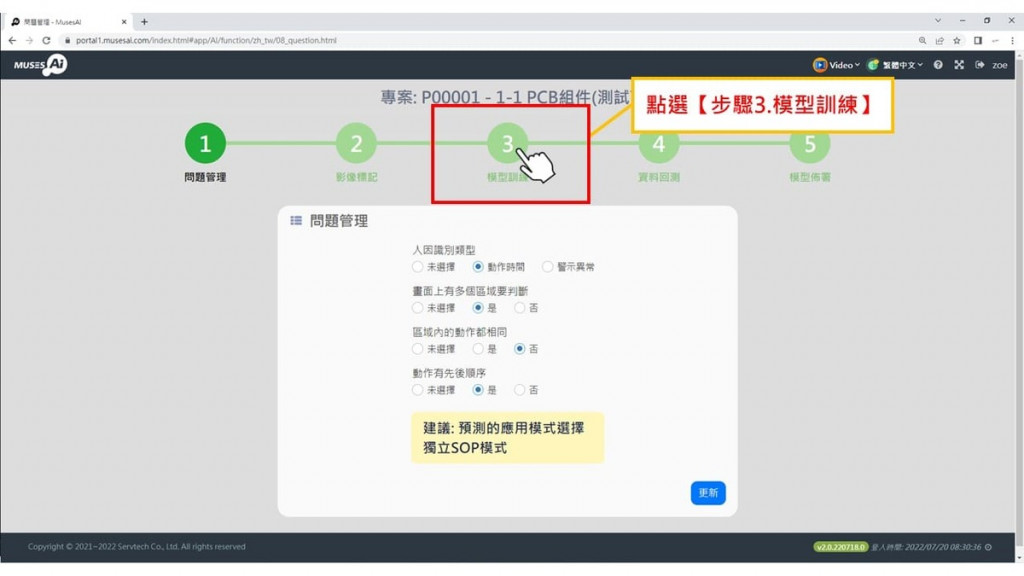
Step2. 於模型清單中,點選【訓練模型】,準備開始訓練你的第一個模型吧!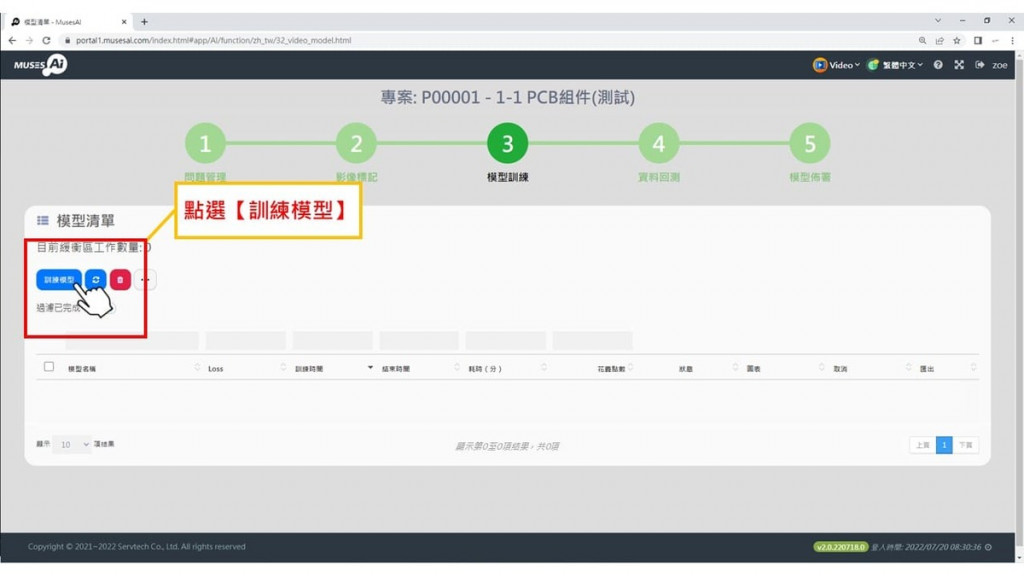
Step3. 請注意,在執行模型訓練以前,請務必確認物件標記是否都確實完成,確認完畢後,點選【訓練模型】後,自訂模型的名稱。
【增強訓練】的選項不見得每個專案都需要勾選,你可以依照各專案需求,來決定是否需要勾選增強訓練喔!
點選增強訓練後,MusesAI小精靈將自動把每張圖片上標記的物件,再拆分5種不同的角度進行模型訓練。
簡單來說~MusesAI小精靈會將訓練的量提高至5倍,在訓練模型時可以有更多的學習素材,藉此提高模型的準確度!
但因為提高了訓練的數量,將會拉長訓練的時間,也增加耗費的點數數量。
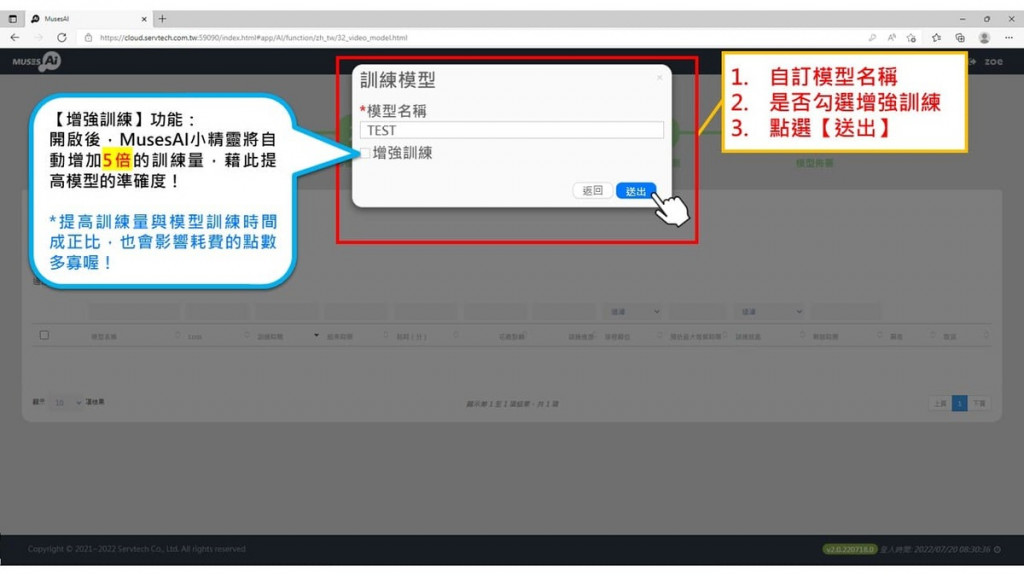
Step4. 完成訓練模型的設定之後,請點選【送出】,此時畫面會跳出一個小視窗,MusesAI小精靈會先幫你估算這次模型訓練預計花費的點數數量,請你確認訓練模型的設定資料無誤後,請再次點選【確認】執行模型訓練~
訓練模型所需點數的計算方式為依照實際訓練的時間,每1小時訓練與回測模型,需要花1點 M Point,以此類推~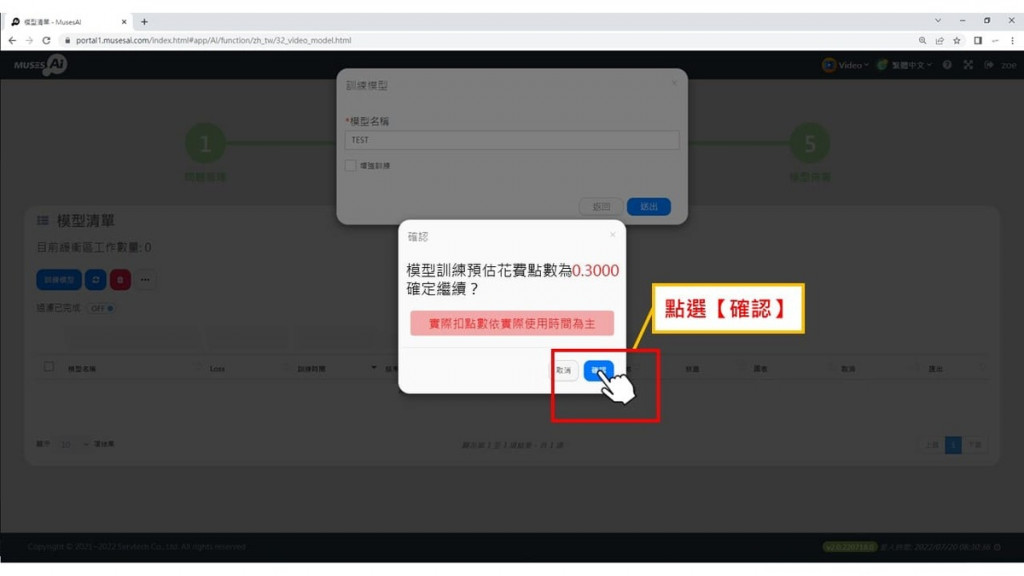
Step5. 點選【確認】,MusesAI小精靈將立即為你訓練模型,你可以在畫面下方的進度條查看目前模型訓練的時程以及預估的剩餘時間~
模型訓練所花費的時間與物件標記的數量成正比,標記的數量愈多MusesAI小精靈 就會花費更多的時間進行訓練。
就讓我們去泡杯咖啡、看個電視劇,悠閒地等待MusesAI小精靈把模型訓練好吧!
模型訓練完成後,可以點選【檢視】,查看模型的LOSS值,確認AI的學習狀況,當LOSS 值越低,代表模型辨識標記圖片的錯誤率越低~
*Loss < 0.1 表示模型已具相當水準,可以開始進行動作設定,如果> 0.1 則可以增加訓練資料或調整標記項目!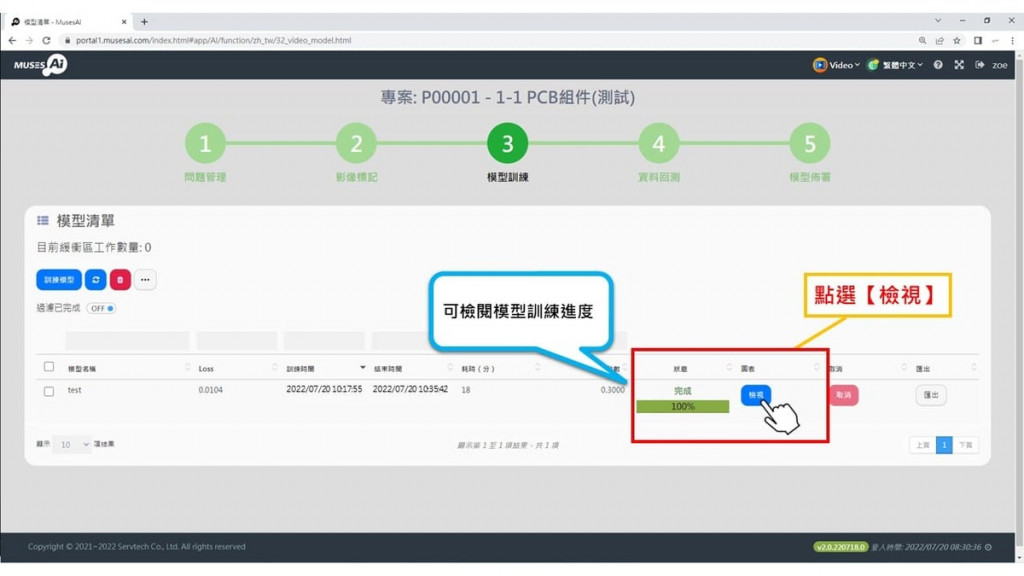
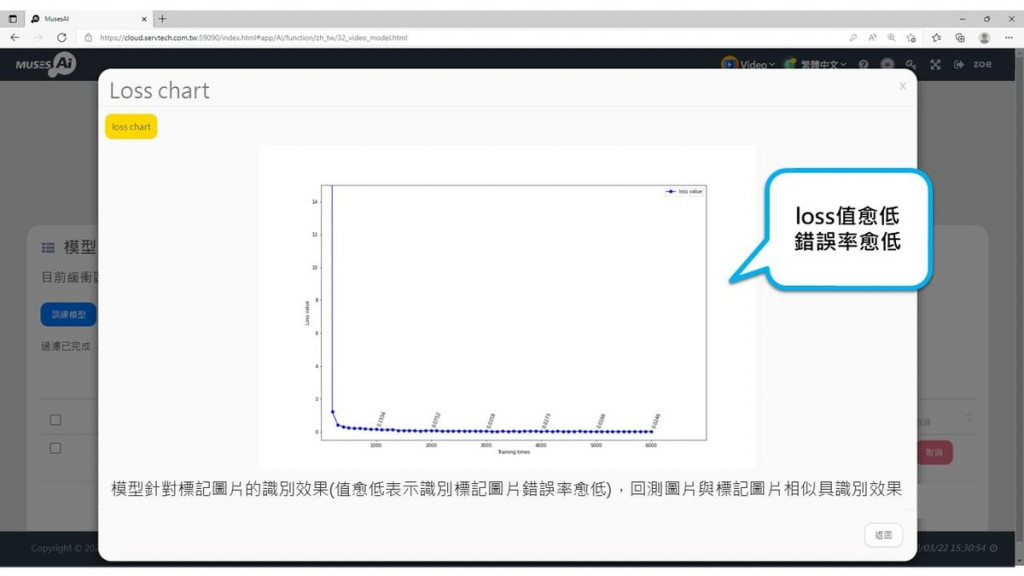
Step6.訓練好模型後,下一篇文章MusesAI小精靈要告訴你模型的回測怎麼操作,
在資料回測步驟,建議使用另外一段影片檢測訓練好的AI模型是否可以如預期地進行動作預測喔~
祝大家都可以成功訓練出自己的AI專案~~~
